에버노트 사용자 중 95% 는 결국 포기한다는 그 어려운 에버노트에 도전을 하기로 했습니다. 사실 에버노트를 처음 접한 것은 7,8년도 넘은듯한데요. 그때는 나름 열심히 한다고 강의도 몇 번 들었는데 태그 활용도 잘 안되고, 일정한 시간을 정해두고 정리하고 분류하지 않으면 에버노트는 활용이 안 되더군요. 제가 정리하는 것을 너무 못해서 방치하고 있었는데요. 더 이상은 뇌용량이 따라갈 수 없어서 에버노트를 확실하게 이용하기로 마음먹었습니다. 하루에 조금씩 알게 된 사실을 함께 공유하겠습니다.
아이폰 메모장 내용을 에버노트로 복사하기
지금까지 아이폰 메모장에 대충 메모를 해놓고 그때 그때 확인해서 보곤 했습니다. 그렇지만 메모장 내용이 많아지면서 검색을 해도 찾을 수가 없는 지경에 이르면서 메모의 한계에 다 달았습니다. 태그로 분류하는 에버노트가 간절해지면서 이번 기회에 에버노트를 어떻게든 활용해야겠다고 다짐을 했습니다. 우선은 쉬운 것부터 시작해야죠. 아이폰 메모장에 써 놓은 메모를 에버노트로 이동하는 작업을 하려고 합니다.
▶ 메모장 상단 화살표를 클릭합니다.
▶ 메모장 내용을 에버노트에 넣는 작업을 진행하는것이 목표입니다.
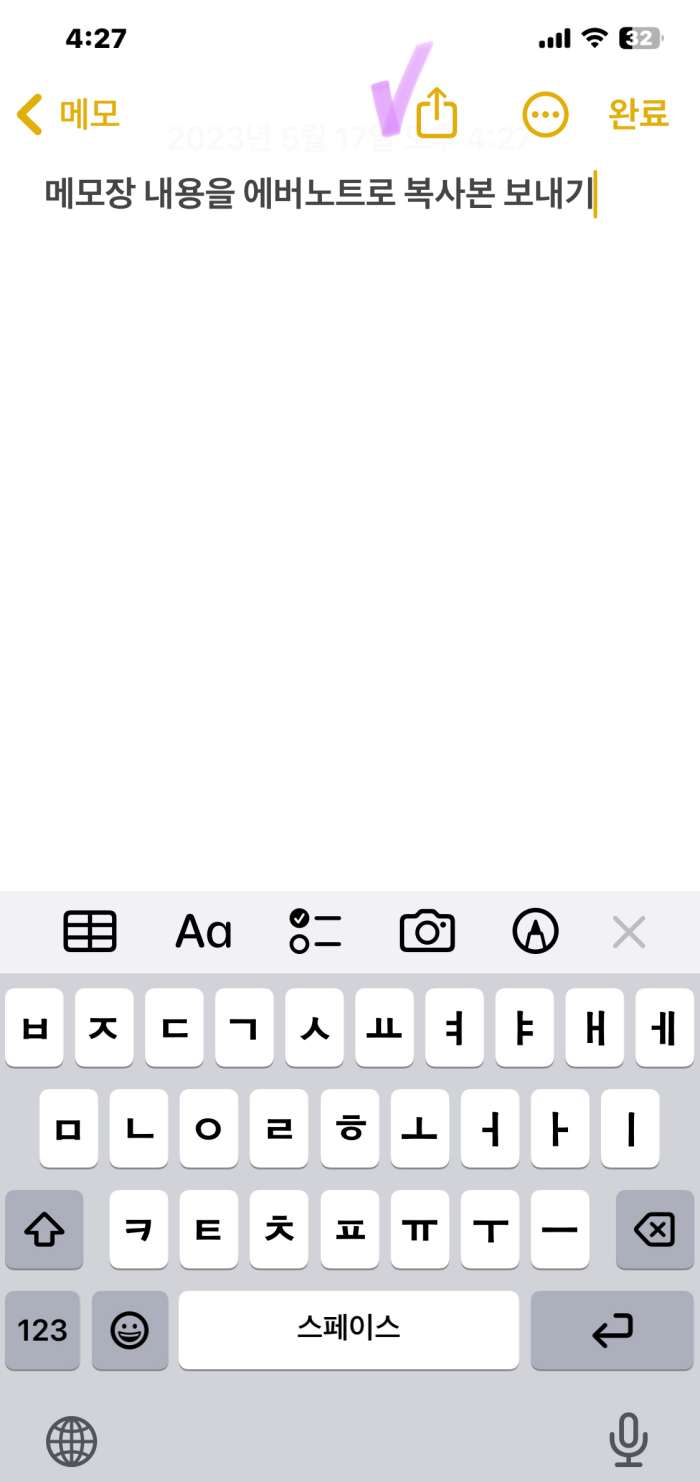
▶ 복사본 보내기로 선택을 해야합니다.
▶ 공유하기로 하면 에버노트로 가지 않더군요. 상당한 시간을 헤매었습니다.
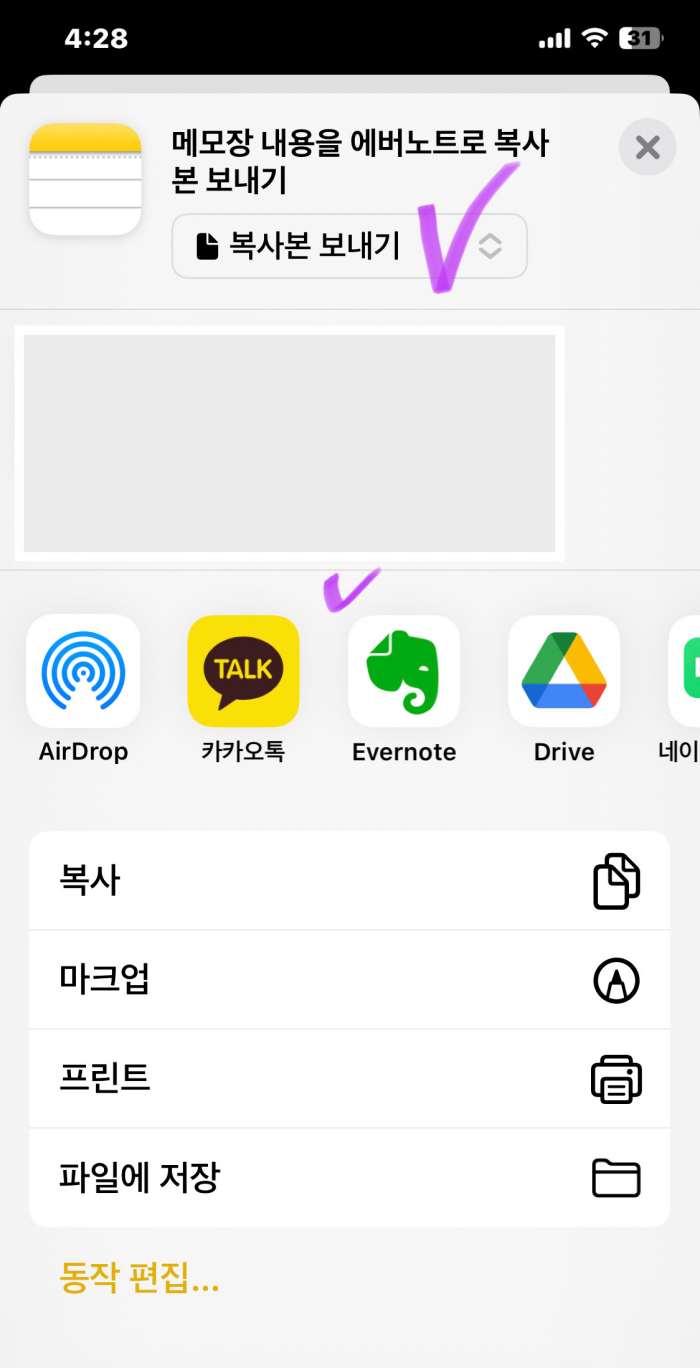
▶ 에버노트를 선택한 후 복사본을 보내면 끝
▶ 태그 추가를 꼭 해야하는건가요? 10번 정도 실험한 결과 태그를 추가하지 않으니 에버노트 쪽으로 복사본이 가지 않더군요. 이유는 모르겠습니다. 태그 추가를 하고 복사본을 보내면 대략 5초 정도 후에 에버노트에 메모가 도착합니다. 가끔 10초 이상 걸릴 적도 있더군요. 그렇지만 태그를 넣지 않은 것들은 여전히 도착하지 않고 있습니다.

에버노트 노트 태그로 분류하기
이동중에 간단히 메모할 때는 에버노트를 이용하기보다는 아이폰 메모장을 이용하는 게 저는 편리하더군요. 그래서 메모장에 메모를 하고, 시간 날 때 에버노트 쪽으로 노트를 보내고 있습니다. 아직은 에버노트 활용이 많이 않아서 무료로 사용 중입니다. 좀 더 확실하게 사용하면 유료 결제로 넘어갈 수도 있지만 요즘 돈 나가는 곳이 많아서 가급적 무료로 활용하고 싶습니다. 애드센스 포스팅을 하기 위한 스크랩을 하기 위해서는 에버노트를 활용하는 것이 좋다고 하는데 아직은 그 활용까지는 하지 못한 상태입니다. 처음으로 아이폰과 에버노트를 연동하면서 데이터를 쌓아가고 있습니다.
'Adsense' 카테고리의 다른 글
| 네이버 서치어드바이저 티스토리 등록 노출최적화 (1) | 2023.05.23 |
|---|---|
| 티스토리 주제 몇개가 좋을까. 돈되는 광고붙이는 방법 (0) | 2023.05.18 |
| 애드센스 차단관리 일반카테고리 차단 광고미리 보기 (1) | 2023.05.17 |
| 티스토리 블로그 하루수익 $1 희망고문, 월천은 가라 (1) | 2023.05.17 |
| 워드프레스 설치 방법 fastcomet 패스트 코멧 해외서버 (0) | 2023.05.16 |



